Súgótéma: l) Hozzászólás
Három különböző hozzászólás-ablakkal találkozhatsz a fórumban. Az 'Új téma' gombbal a nevéhez hűen egy új témát tudsz megnyitni az éppen aktuális kategóriában. Az 'Új szavazás' segítségével új szavazást indíthatsz. A 'Szólj hozzá', és a 'Gyors válasz' gombokkal pedig hozzászólhatsz az aktuális témához.
Új témák indítása, és hozzászólások írása
A hozzászólásod formázásához használhatsz BB kódokat. További információkért lásd a 'BB kódok súgója' hivatkozást az emoticonok szekciója alatt (ez utóbbi a szövegbeviteli mezőtől balra található, és segítségével smiley-kat szúrhatsz be a szövegbe (emoticonoknak vagy grimaszoknak is szokták nevezni őket)).
Hozzászólás írásakor az alábbi lehetőségeid vannak:
'Engedélyezed a grimaszok használatát az üzenetben?': ha ezt nem engedélyezed, minden olyan szöveg, ami normál esetben smiley-vé konvertálódna, megmarad eredeti állapotában.
'Engedélyezed az aláírást ebben a hozzászólásban?': beállíthatod, hogy ez alatt a hozzászólás alatt megjelenjen-e az aláírásod.
'Kérsz e-mail értesítést az új üzenetekről?': ha ezt bejelölöd, akkor a fórummotor ettől a hozzászólásodtól kezdve követni fogja az adott témát (további információkért lásd a Súgó témakövetésről szóló fejezetét)
Választhatsz bélyeget is a hozzászólásodhoz, ez a kép új téma esetén a témák listájában, hozzászóláskor pedig a hozzászólás dátuma mellett lesz látható.
Senior tagok állományt is csatolhatnak az üzenetükhöz. Ha engedélyezett kiterjesztésű és méretű képet csatolnak, az megjelenik az üzenetben, minden más esetben hivatkozásként lesz elérhető.
Szavazási lehetőségek
Ha új szavazást indítasz, két extra beviteli mezőt találsz. Az elsőbe a szavazásra közzétett kérdést kell írnod, a másikba a választási lehetőségeket, soronként. A bal oldalon láthatod a lehetőségek maximális számát.
Idézetek
Minden hozzászólás fölött találhatsz egy 'Válasz' gombot, amellyel az adott hozzászólásra válaszolhatsz, a sajátodban idézve azt. Ilyenkor a szövegbeviteli mező alatt megjelenik egy másik mező, amelyben szerkesztheted az idézetet.
Hozzászólások szerkesztése
Saját hozzászólásaid fölött találhatsz egy 'Szerkeszt' feliratú gombot, mellyel a korábban elküldött hozzászólásaidat szerkesztheted. Az üzenet végén szerkesztés után megjelenik az 'A hozzászólást xxx szerkesztette...' megjegyzés. Ha nem látod a gombot, a lejárt az az időkorlát, amelyen belül még lehetőséged volt az adott hozzászólást szerkeszteni.
Gyors válasz
E gomb megnyomására az oldal alján megjelenik egy szövegdoboz, amely segítségével gyors hozzászólást intézhetsz az adott témához. A Vezérlőpultban beállíthatod, hogy ez az ablak automatikusan, a 'Gyors Válasz'-ra engedélyezett fórumok minden témájánál megjelenjen. Ha ebben a részben a 'További opciók' gombra kattintasz, megnyílik a hagyományos hozzászólás-szerkesztő ablak.
Új témák indítása, és hozzászólások írása
A hozzászólásod formázásához használhatsz BB kódokat. További információkért lásd a 'BB kódok súgója' hivatkozást az emoticonok szekciója alatt (ez utóbbi a szövegbeviteli mezőtől balra található, és segítségével smiley-kat szúrhatsz be a szövegbe (emoticonoknak vagy grimaszoknak is szokták nevezni őket)).
Hozzászólás írásakor az alábbi lehetőségeid vannak:
Választhatsz bélyeget is a hozzászólásodhoz, ez a kép új téma esetén a témák listájában, hozzászóláskor pedig a hozzászólás dátuma mellett lesz látható.
Senior tagok állományt is csatolhatnak az üzenetükhöz. Ha engedélyezett kiterjesztésű és méretű képet csatolnak, az megjelenik az üzenetben, minden más esetben hivatkozásként lesz elérhető.
Szavazási lehetőségek
Ha új szavazást indítasz, két extra beviteli mezőt találsz. Az elsőbe a szavazásra közzétett kérdést kell írnod, a másikba a választási lehetőségeket, soronként. A bal oldalon láthatod a lehetőségek maximális számát.
Idézetek
Minden hozzászólás fölött találhatsz egy 'Válasz' gombot, amellyel az adott hozzászólásra válaszolhatsz, a sajátodban idézve azt. Ilyenkor a szövegbeviteli mező alatt megjelenik egy másik mező, amelyben szerkesztheted az idézetet.
Hozzászólások szerkesztése
Saját hozzászólásaid fölött találhatsz egy 'Szerkeszt' feliratú gombot, mellyel a korábban elküldött hozzászólásaidat szerkesztheted. Az üzenet végén szerkesztés után megjelenik az 'A hozzászólást xxx szerkesztette...' megjegyzés. Ha nem látod a gombot, a lejárt az az időkorlát, amelyen belül még lehetőséged volt az adott hozzászólást szerkeszteni.
Gyors válasz
E gomb megnyomására az oldal alján megjelenik egy szövegdoboz, amely segítségével gyors hozzászólást intézhetsz az adott témához. A Vezérlőpultban beállíthatod, hogy ez az ablak automatikusan, a 'Gyors Válasz'-ra engedélyezett fórumok minden témájánál megjelenjen. Ha ebben a részben a 'További opciók' gombra kattintasz, megnyílik a hagyományos hozzászólás-szerkesztő ablak.
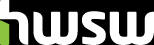
 Súgó
Súgó
 Vissza a téma listázásához
Vissza a téma listázásához